虽然PDF格式的文件相对于其他格式的文件已经很安全了,但是有时候我们也需要给我们的PDF文件添加密码,这样可以让我们的文件更加安全。那么大家都知道在PDF文件怎么设置密码吗?是不是还有人不知道呢?那么今天小编就来教教大家吧。

准备材料:PDF文件
准备工具:电脑 PDF转换器
加密步骤:
1、首先呢我们需要打开PDF转换器,然后在“PDF操作”菜单中找到“PDF加密”这项功能。进入PDF加密的操作界面,然后点击“点击或拖拽文件添加”添加PDF文件进去。
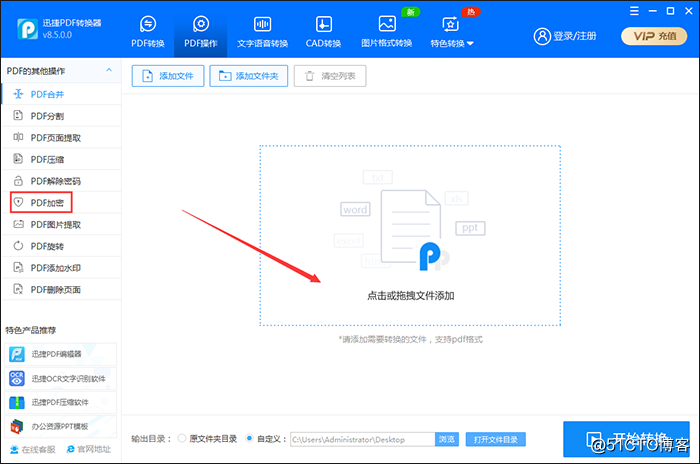
2、我们接着在页面中点击“页码选择”下方的“全部”,在“请勾选您需要转换的页面”中选择PDF文件中需要加密的页码,同时我们可以在页面底部设置PDF文件加密后的“输出目录”。
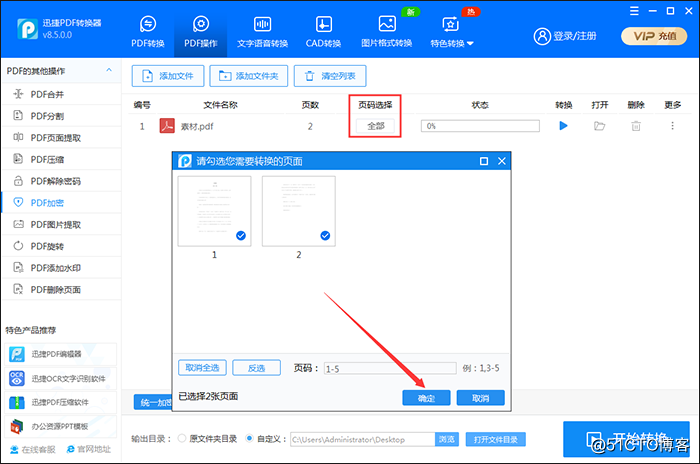
3、紧接着我们点击页面中的“统一密码”,在“输入密码”栏里设置PDF文件密码,然后点击“确定”就可以了。
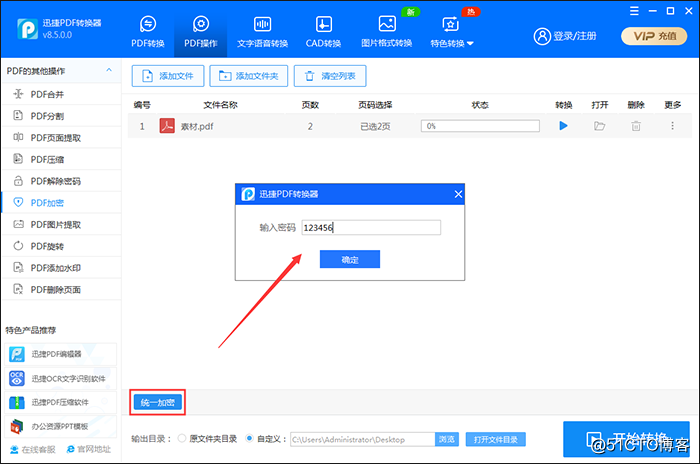
4、然后点击页面中的“开始转换”,在“状态”中可以看到PDF文件的加密进度,加密进度显示为100%说明PDF加密就完成了。
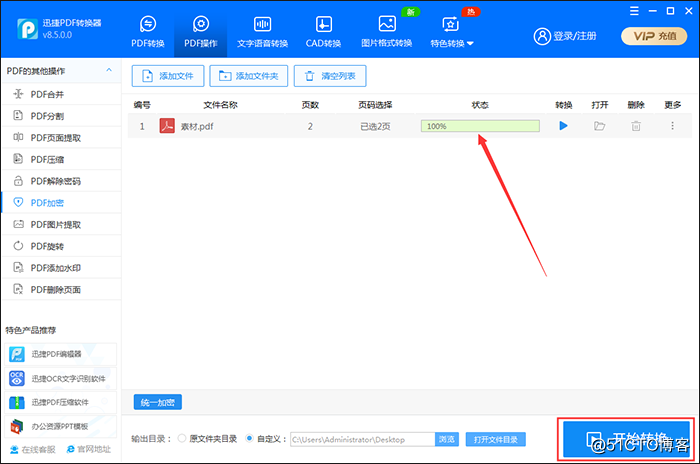
以上就是PDF加密的具体方法喽,现在大家都学会了吗?大家以后有需要加密PDF文件的时候可以采用这种方法。那么今天小编就和大家分享到这里了。大家还想了解哪方面的办公技巧呢?可以告诉小编哦。